怎样用ps制作年中大促字体发布时间:暂无
1.打开【PS】,新建画布,使用【渐变工具】将背景【填充】为蓝色到青色渐变。
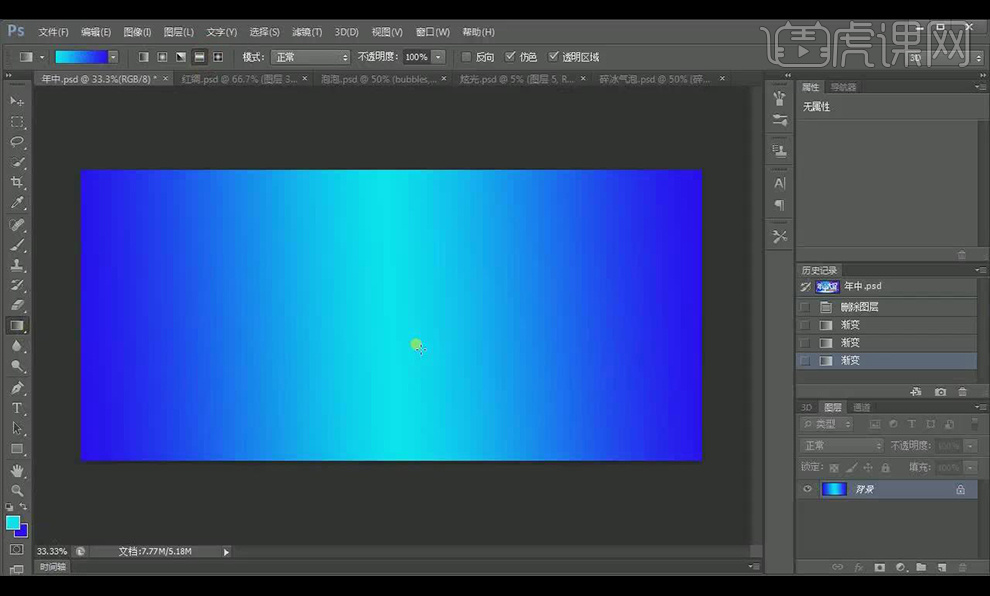
2.【新建图层】,使用【渐变工具】-【径向渐变】填充图层,【颜色】为透明到紫色。

3.拖入【红绸素材】,按【ctrl+t】适当修改,使用【橡皮工具】涂抹边缘,拖入【气泡素材】,【混合模式】改为高光,适当调整【图像】-【调整】-【可选颜色】,具体效果如图所示。
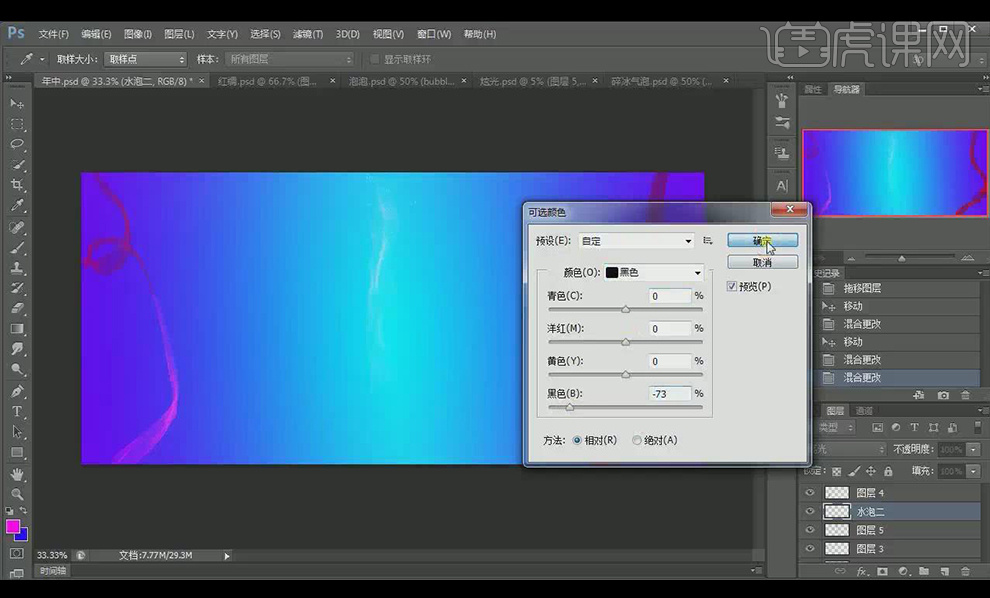
4.拖入【冰块素材】,按【ctrl+t】-【扭曲】调整形状和大小,选中所有【红绸素材】图层,按【ctrl+e】合并图层,【混合模式】改为变亮,适当调整【色相/饱和度】。
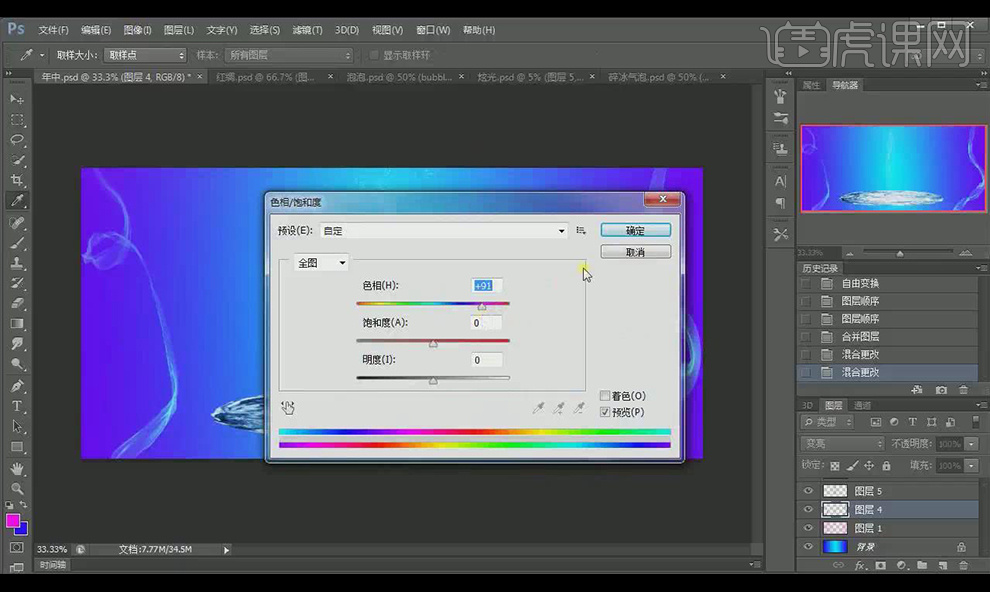
5.降低【红绸素材】不透明度,选中【冰块素材】,使用【印章工具】进行调整,拖入【炫光素材】,调整大小和位置。
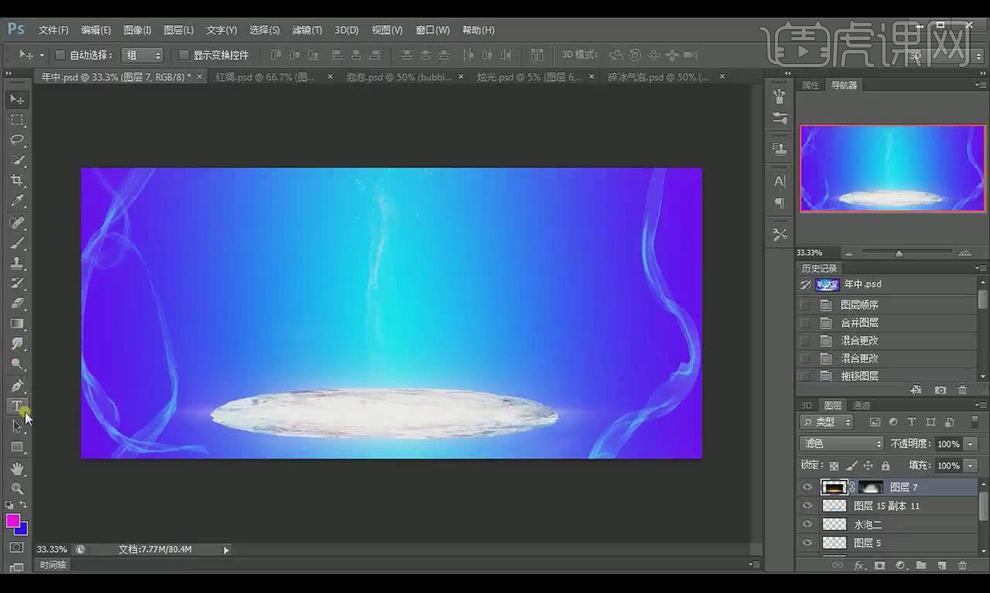
6.使用【字符工具】输入文案,【字体】为【汉仪综艺简体】,按【右键】-【转换为形状】,使用【直接选择工具】调整文字笔画。

7.使用【矩形工具】绘制文字【中】,使用【字符工具】输入英文文案代替文字笔画。
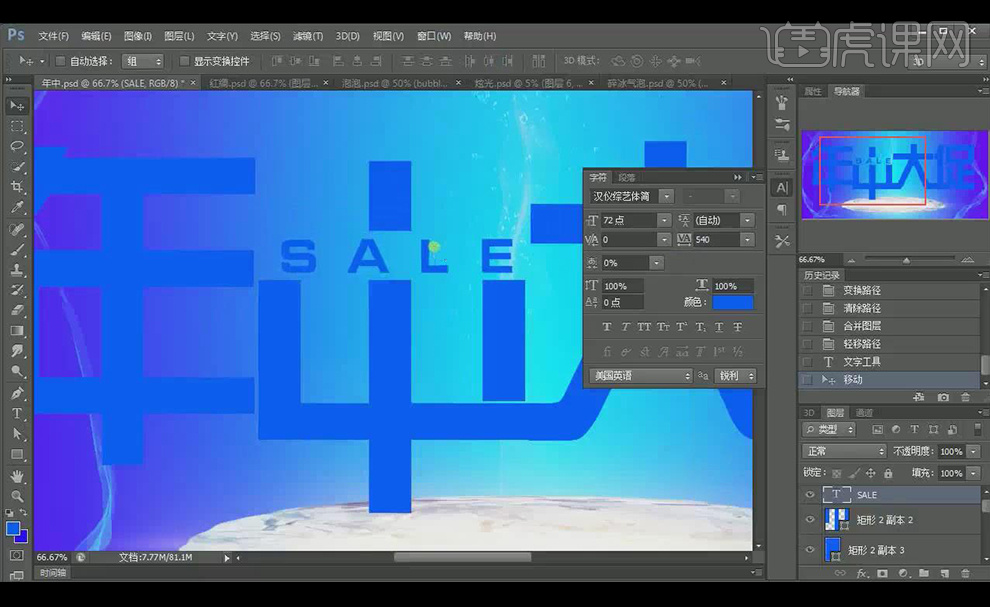
8.使用【3D凸出】创建3D模型,选择【SALE凸出材质】,【漫射】颜色为蓝色,【发光】颜色为深蓝色,适当调整预设和光源,降低【突出深度】,具体效果如图所示。

9.拖入【碎冰素材】,调节位置做炸裂效果,按【ctrl+m】调整镜面的【曲线】。

10.拖入【气泡素材】,降低【不透明度】,使用【橡皮工具】擦除不需要的部分。

11.【新建图层】,使用【画笔工具】画一个圆点,调整大小和位置,放在文字上方,使用【橡皮工具】适当调整,降低【不透明度】。

12.使用【矩形工具】绘制【矩形】,【颜色】为浅青色,按【alt】复制一层,【填充】为黄色到橘黄色渐变。

13.使用【字符工具】分别输入辅助文案和活动时间,【双击】辅助文案添加【图层样式】-【渐变叠加】,【颜色】为紫色到深蓝色。

14.最终效果如图所示。
















